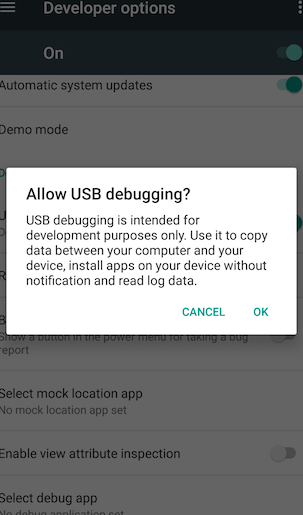BCM20702A0ドライバーエラーを修正するさまざまな方法

多くのWindows10ユーザーが、新しいバージョンのWindowsでBCM20702A0ドライバーエラーを主張しています。エラーはWindowsのBluetoothドライバーから表示されているように見え、で見ることができます Windows 7、8、および10 新しいビルド。状況によっては、ドライバーファイルの欠落、不十分なドライバー、または感染したシステムが原因でエラーが発生しました。このエラーはログイン画面の後でも発生し、多くのユーザーを悩ませます。したがって、BCM20702A0ドライバエラーにも直面している場合は、あなただけではありません。この問題に関してインターネット上には無限の苦情があります。
互換性のないドライバ、破損したインストールが原因で、ディスプレイ画面にBCM20702A0エラーコードが表示される場合があります。ただし、エラーを完全に解決するために実行できるトラブルシューティング方法はたくさんあります。この問題は主に、PCにインストールされているBluetooth接続またはネットワーク関連のドライバーが原因で発生します。このため、ユーザーはBluetoothキーボード、マウス、ヘッドフォンなどのBluetoothデバイスを使用できません。そのため、トラブルシューティングの手順で問題を確認し、BCM20702A0エラーを解決するのに役立ちます。
システムを削除するコマンド32
参照: コールオブデューティウォーゾーンで開発エラー6068、6065、6165、6066を修正するさまざまな方法
BCM20702A0ドライバーエラーの背後にある理由
このエラーは、WindowsOSのBluetoothドライバーに関連しています。ただし、ドライバファイルの破損または障害が原因でエラーが発生します。 Bluetoothドライバの機能を制限するWindowsの一部の設定が原因で、エラーが発生する場合もあります。
Windows7 / 8/10でBCM20702A0ドライバーエラーを修正するさまざまな方法
BCM20702A0ドライバーエラーの明確な解決策はありませんが、以下に示すいくつかの修正があります。これらの修正を試して、問題が修正されるかどうかを確認する必要があります。

機内モードの非アクティブ化と再アクティブ化
機内モードを有効にしている場合は、Bluetoothドライバーに干渉し、BCM20702A0ドライバーエラーが発生する可能性があります。機内モードをオフにするには、以下の手順に従ってください。
- Windowsの検索バーに移動して入力します 飛行機 、飛行機のオプションが表示されたら、それをタップします。
- 次に、表示される新しいウィンドウを表示できます。単にオフに切り替えます 飛行機 オプション。または、画面の右下隅にある通知アイコンをタップするだけです。次に、[展開]をタップし、[ 飛行機 アイコンを無効にします。
それでもBCM20702A0ドライバーエラーが発生する場合は、以下に飛び込んでください。
SteamでDLCをダウンロードする方法
Bluetoothのトラブルシューティングを実行する
機内モードがオフになっているが、エラーが発生する可能性がある場合は、Windowsを使用してBluetoothドライバーのトラブルシューティングを試してください。 Bluetoothをトラブルシューティングするには、以下の手順に従ってください。
- 入力 設定のトラブルシューティング Windowsの検索バーで、オプションをタップして、Windowsのトラブルシューティング設定ウィンドウを開きます。
注意: 直接入力してトラブルシューティング設定ウィンドウを開くこともできます ms-settings:トラブルシューティング [実行]ダイアログボックスで、をタップします。 OK ボタン。
- 潜って、をタップします ブルートゥース 下のオプション 他の問題を見つけて修正する ラベル。
- 次に、をタップします トラブルシューターを実行する ボタン。さて、トラブルシューティングが表示され、問題と解決策が自動的に見つかるので、Windowsガイドに従ってそれらを解決してください。次に、[次へ]をタップして、問題を選択します。
既存のドライバーの再インストールと更新
- 次のように入力して、デバイスマネージャに移動します デバイスマネージャ Windowsの検索バーで、オプションをタップします。
- をタップします ブルートゥース ドロップダウンメニューを展開するオプション。次に、PC上にあるBluetoothドライバーとハードウェアを表示します。
- それを右タップして、 ドライバーの更新 オプション。次に、 Web上で自動的に検索 単にドライバーを更新するオプション。
それでもBCM20702A0ドライバーエラーが発生する場合は、以下に飛び込んでください。
出力の開始に失敗しました
ドライバーをインストールする 手動で
上記の回避策でBCM20702A0ドライバーエラーを解決できない場合は、必要なBluetoothドライバーを手動でインストールできます。したがって、以下の手順に従って、手動でドライバーをインストールしてください。
Webブラウザーにアクセスして、PC /ラップトップBluetoothドライバーを探します。例えば。 AsusBluetoothドライバーまたはHPBluetoothドライバー。公式ウェブサイトにアクセスして、インストーラーをダウンロードまたはインストールしてください。
- インストーラーを管理者として右タップして実行します。
- 次に、ドライバーをインストールまたはダウンロードして、デバイスを再起動します。これを行った後、BCM20702A0ドライバエラーが再び表示されることはありません。
結論
Windowsの最新ビルドでの新しいBCM20702A0ドライバーエラーを理解していただければ幸いです。このエラーのため、ユーザーはBluetoothサービス、ヘッドホン、およびその他のデバイスを使用できません。上記のトラブルシューティング方法に従ってください。問題はすぐに解決されます。ほとんどの場合、問題はドライバーの障害が原因で発生するため、すべてのPCデバイスドライバーが最新であることを確認してください。
また読む: